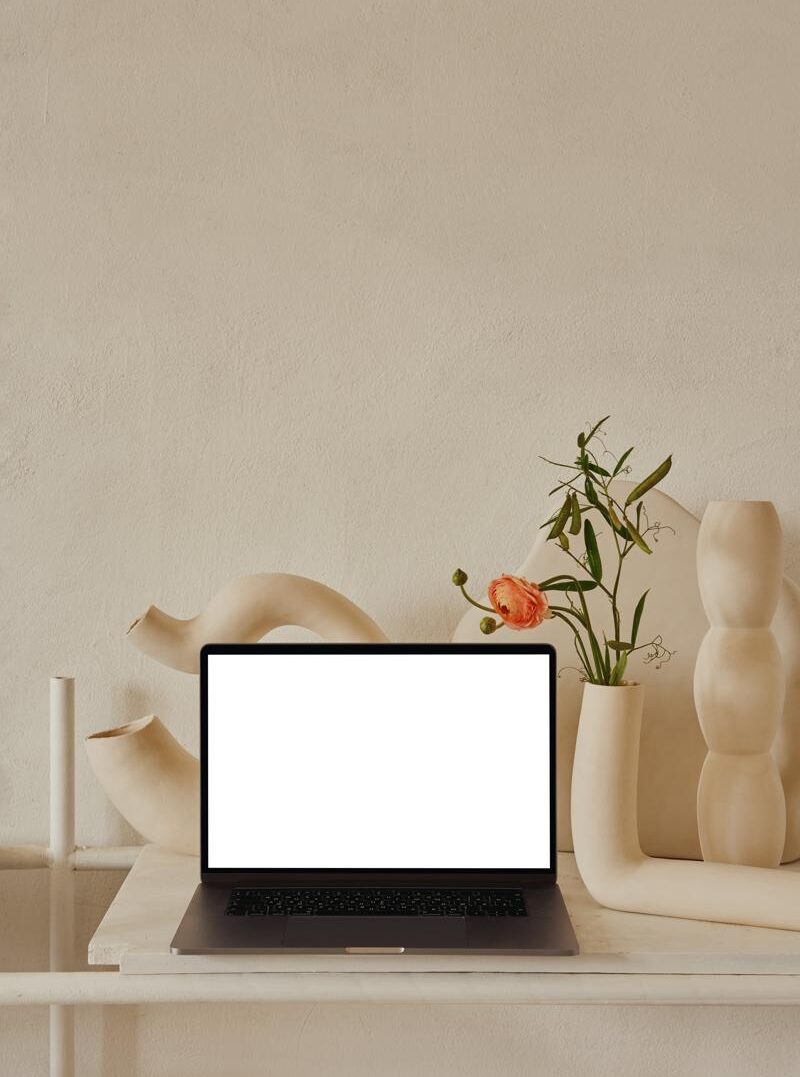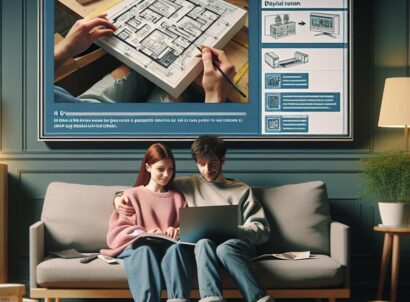Czy Twój komputer z systemem Windows działa wolniej niż kiedykolwiek? Zastanawiasz się, co się stało z tym błyskawicznym urządzeniem, które kiedyś posiadałeś? Oto poradnik, który pomoże Ci przyspieszyć komputer Windows 10 oraz inne wersje systemu, abyś mógł cieszyć się płynniejszym i wydajniejszym działaniem. Przygotuj się na intensywne turboładowanie swojego sprzętu!
1. Oczyszczanie komputera ze zbędnych programów i plików
Pierwszym krokiem, który warto wykonać, gdy chcemy przyspieszyć komputer Windows 10 (oraz starsze wersje, takie jak Windows 7, 8 czy 8.1) to usunięcie niepotrzebnych programów i plików. Gromadzą się one na twardym dysku, przez co obciążają jego pracę, przez co jest nieco wolniejszy. Aby to zrobić, wejdź w Panel sterowania, znajdź opcję “Odinstaluj program” oraz przejrzyj listę zainstalowanych aplikacji, a potem odinstaluj wszystko, czego nie używasz. Nie zapomnij też posprzątać na pulpicie oraz w folderze “Pobrane”, gdyż także tam mogą znajdować się zbędne pliki.
2. Optymalizowanie ustawień systemu
W kolejnym kroku przyspieszenia naszego komputera z Windows 10 bierzemy na warsztat ustawienia systemu. Sprawdź, czy masz włączone “szybkie uruchamianie”. Jest to tryb hibernacji niskiego poziomu, który pozwala szybciej uruchomić komputer. Aby to zrobić, wejdź w Panel sterowania, a następnie “Opcje zasilania” oraz w “Wybierz, co mają robić przyciski zasilania” sprawdź ustawienia. Tutaj warto też wyłączyć efekty wizualne – przejdź do “System”, “Zaawansowane ustawienia systemu” i w zakładce “Ustawienia” wybierz opcję “Dostosuj dla uzyskania lepszej wydajności”.
3. Aktualizacje systemu
Upewnij się, że twój system operacyjny jest zaktualizowany. Najnowsze aktualizacje przynoszą usprawnienia i optymalizacje, które mogą wpłynąć na wydajność komputera. Dotyczy to zarówno Windows 10, jak i starszych wersji, na przykład Windows 7 czy 8. Aby sprawdzić dostępność aktualizacji, wejdź w Ustawienia, a następnie “Aktualizacje i zabezpieczenia”. W razie potrzeby zainstaluj potrzebne poprawki.
4. Optymalizacja dysków
Dyski twarde lub SSD mogą spowalniać działanie systemu, szczególnie jeśli są zapełnione lub nieoptymalizowane. Aby temu zaradzić, uruchom defragmentację dla dysków twardych oraz optymalizację dla SSD. Wyszukaj w systemie “Optymalizacja dysków”, a następnie uruchom narzędzie i pozwól mu zadbać o poprawne działanie Twoich dysków.
5. Zwiększenie pamięci RAM
Jeśli Twój komputer wciąż działa wolno mimo powyższych działań, rozważ zwiększenie ilości zainstalowanej pamięci RAM. Zazwyczaj więcej pamięci cache oznacza więcej pracy wykonanej przez procesor, co może znacznie wpłynąć na szybkość działania komputera. Sprawdź ilość RAM jaką obecnie masz, a potem wprowadź odpowiednią rozbudowę. Dotyczy to nie tylko Windows 10 – łańcuch polecenia może równie dobrze dotyczyć starszego Windows 7, czy nowszego Windows 11.
6. Sprawdzenie obecności wirusów
To oczywiste, ale często zapominamy o tym – wirusy, malware czy ransomware mogą znacznie wpłynąć na wydajność naszego komputera. Dlatego też warto mieć zainstalowany oprogramowanie antywirusowe, które przeprowadzi skanowanie w poszukiwaniu niebezpiecznych plików. Aby chronić się przed tego rodzaju zagrożeniami regularnie aktualizuj swoje zabezpieczenia oraz przeglądaj podejrzane strony z ostrożnością!
7. Przywracanie systemu do stanu pierwotnego
Kiedy mówimy o tym jak przyspieszyć komputer Windows 10, warto wspomnieć o resecie systemu. W razie wszelkich wątpliwości co do działania komputera z dużą ilością zainstalowanego oprogramowania, obstawienia czy zbytniej konfiguracji, przywróć system do stanu fabrycznego. Usunięcie wszystkich plików, ustawień czy aplikacji pozwoli na czysty stan i szybsze działanie systemu.
Inne metody mogą również pomóc przyspieszyć komputer Windows 10, indywidualnie lub we wszystkich kolejnych wersjach – także w przypadku Windows 11. Postępując zgodnie z tym poradnikiem, masz wszystko, czego potrzebujesz dla szerokiego spektrum możliwości!
Reasumując: Szybkość i wydajność komputerów Windows w zasięgu ręki
Artykuł ten pokazuje, w jaki sposób można przyspieszyć komputer działający na różnych wersjach systemu Windows, od Windows 7 po 11. Istnieje siedem głównych tematów, które warto rozważyć w celu optymalizacji pracy komputera:
- Usuwanie zbędnych programów i plików, zwłaszcza na Windows 10, 8 i 8.1.
- Optymalizacja ustawień systemowych dla bardziej efektywnej pracy – niezależnie od wersji systemu.
- Aktualizacja systemu operacyjnego – zarówno Windows 7, 8, 10 czy 11 – aby zyskać na wydajności.
- Optymalizacja dysków (twardych i SSD) dla lepszego działania komputera.
- Zwiększenie pamięci RAM dla poprawy przetwarzania danych.
- Regularne sprawdzanie obecności wirusów – istotne dla każdej wersji systemu Windows.
- Przywracanie systemu do stanu fabrycznego – ostateczne rozwiązanie dla komputerów z Windows 10, 8 i innych wersji.
Zastosowanie się do porad w tym artykule pozwoli na znaczne przyspieszenie pracy każdego komputera, niezależnie od czy działamy na Windows 7, 10 czy 11.